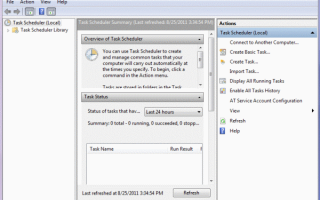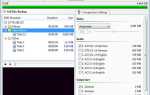System Windows pozwala sprawdzić dysk twardy pod kątem błędów, aby można je naprawić. Nazywa się to narzędziem chkdsk.exe lub Check Disk. Jest to zadanie, które można łatwo zautomatyzować za pomocą Harmonogramu zadań. Aby zakończyć, wymaga to ponownego uruchomienia komputera, więc prawdopodobnie idealne jest po prostu uruchamianie narzędzia do sprawdzania dysku od czasu do czasu. Jeśli jest to coś, czego nie zamierzasz pamiętać ani robić regularnie, być może przydatne będzie zaplanowanie automatycznego uruchamiania w ustalonych odstępach czasu.
Harmonogram zadań systemu Windows to przydatne narzędzie do zarządzania automatyzacją różnych zadań, które należy okresowo wykonywać na komputerze z systemem Windows. Jest to praktyczna metoda planowania zadań, abyś nie musiał się nimi zajmować. Czyszczenie dysku twardego, defragmentacja dysku twardego i uruchamianie narzędzia chkdsk.exe to tylko niektóre z zadań konserwacyjnych, które użytkownik systemu Windows musi wykonać, aby zapewnić płynne działanie komputerów. W tym artykule skupiono się na utworzeniu automatycznego harmonogramu uruchamiania programu chkdsk.exe. Musisz utworzyć zadanie Harmonogramu zadań, aby automatycznie uruchomić program chkdsk.exe.
Należy pamiętać, że chkdsk.exe nie będzie mógł działać, jeśli dysk jest używany.
Otwórz Harmonogram zadań, wpisując „Harmonogram zadań” lub „Harmonogram” w polu wyszukiwania w menu Start. Wybierz Harmonogram zadań z menu i naciśnij Enter.
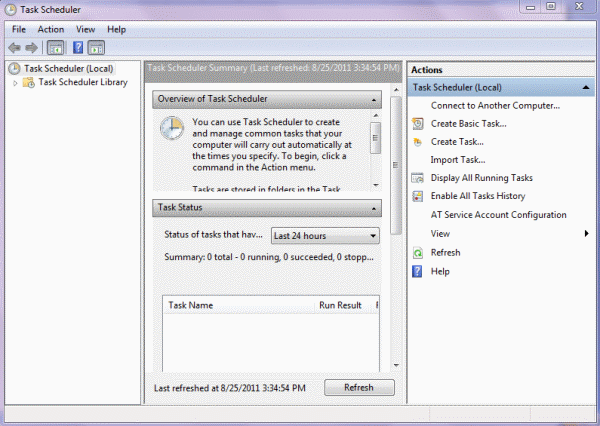
Wybierz „Utwórz zadanie” i nazwij zadanie wraz z opisem w odpowiednich polach. W takim przypadku nie jest konieczne określenie lokalizacji dla zadania. Konieczne jest „Skonfigurowanie” używanej wersji systemu Windows.
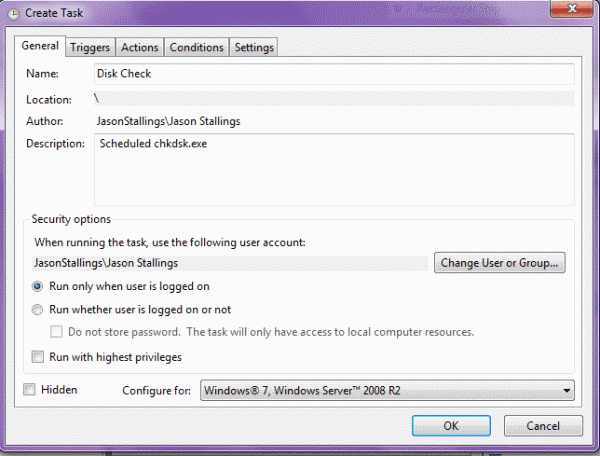
Kliknij kartę Działania. Zostanie wyświetlony następujący ekran.
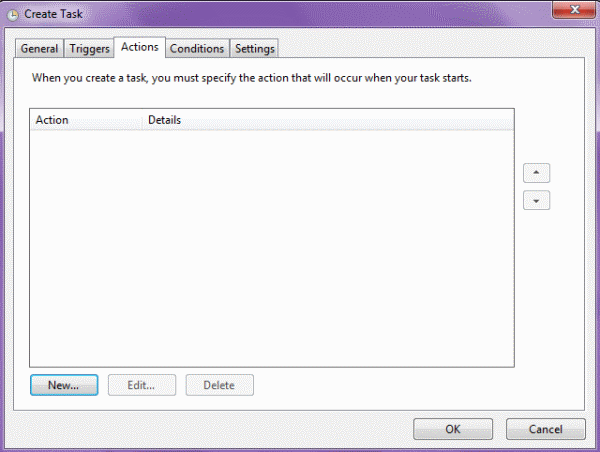
Kliknij Nowy.
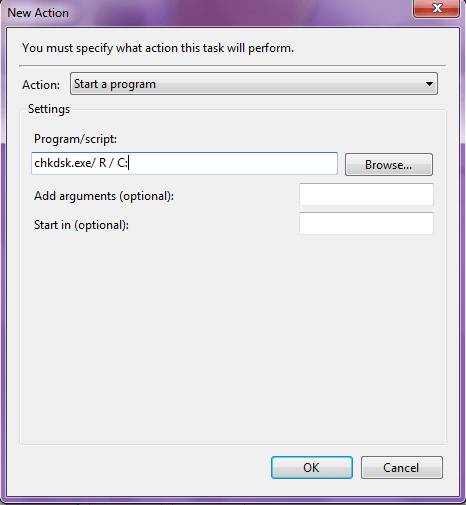
Po wprowadzeniu programu / skryptu przejdź do argumentu / R po chkdsk.exe. Zapewni to, że komputer uruchomi się ponownie i sprawdzi dysk na odpowiednim napędzie. W przeciwnym razie komputer po prostu się zamknie i będziesz musiał ręcznie włączyć go, aby rozpocząć sprawdzanie dysku. Pamiętaj, aby wskazać dysk do sprawdzenia. W tym przykładzie dysk to C :.
Pełne polecenie to chkdsk / R c:.
Kliknij OK, a zostaniesz zapytany, czy chcesz dołączyć argumenty. Kliknij Tak. Zauważ, że akcja jest zakończona wraz z argumentami we właściwej kolejności. Teraz kliknij kartę Ogólne. Należy skonfigurować system operacyjny, którego używasz. W tym przypadku jest to Windows 7.
Teraz kliknij kartę Wyzwalacze, aby ustawić częstotliwość automatycznego sprawdzania dysku. Miesięcznik jest prawdopodobnie wystarczający. Możesz wybrać tylko kilka miesięcy lub wszystkie miesiące. Następnie będziesz musiał określić dzień miesiąca. Musisz także określić, kiedy chcesz uruchomić ten wyzwalacz. Domyślnie zaczyna się natychmiast. Ustaw godzinę na godzinę, kiedy komputer będzie włączony, ale nie będziesz go używać.
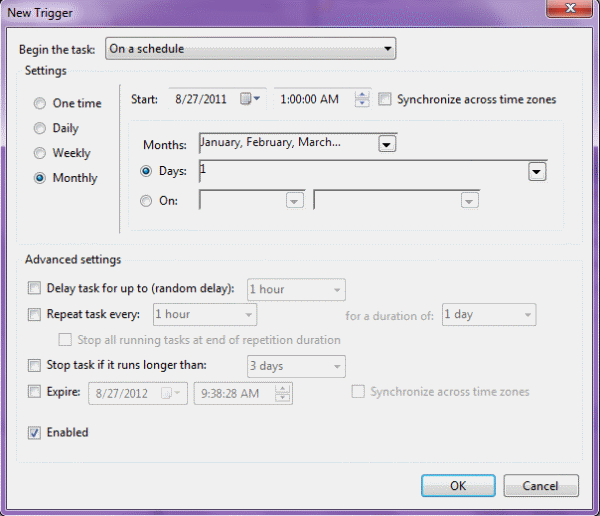
Kliknij OK. Następny ekran pokazuje, że zadanie jest zaplanowane i włączone. Kliknij OK. Po zakończeniu ponownie zobaczysz główne okno Harmonogramu zadań. Zobaczysz zadanie wymienione w bibliotece harmonogramu zadań, jeśli wszystko zostało wykonane poprawnie.